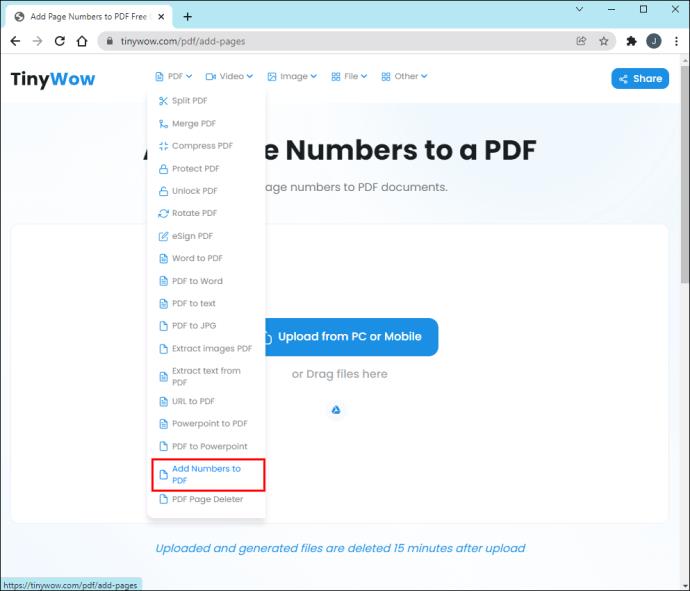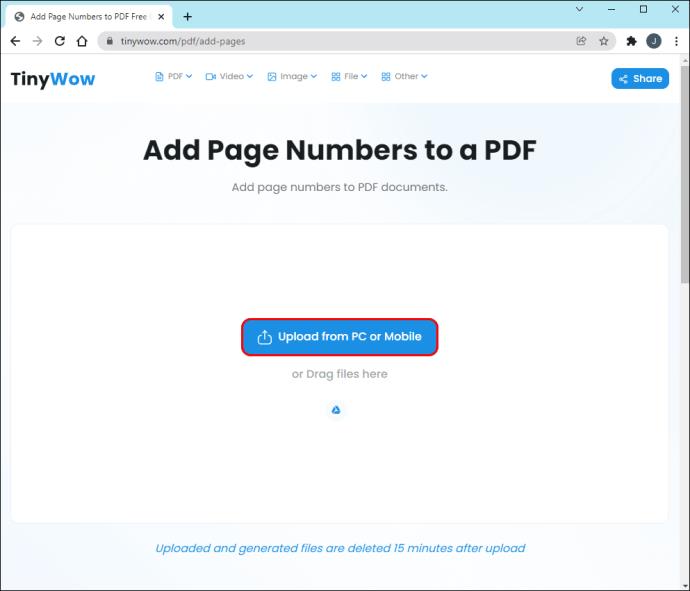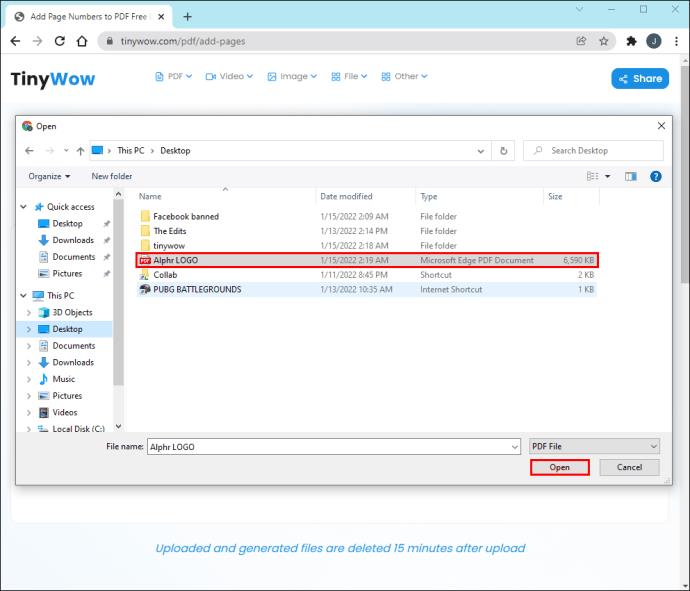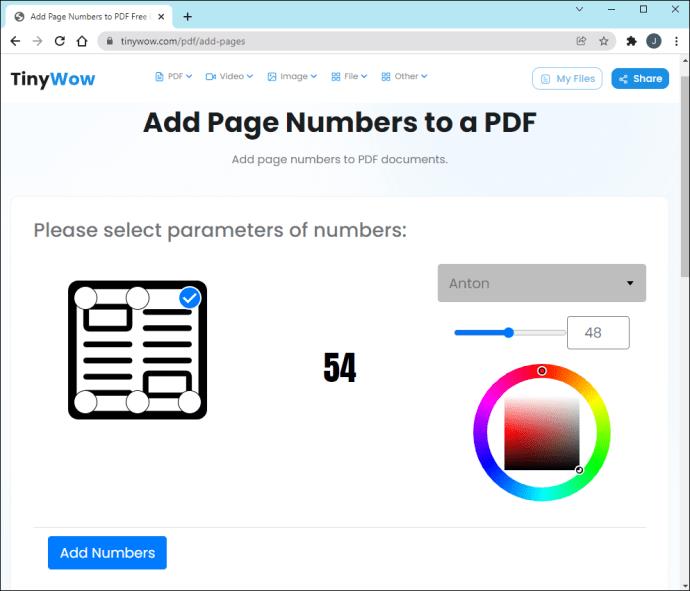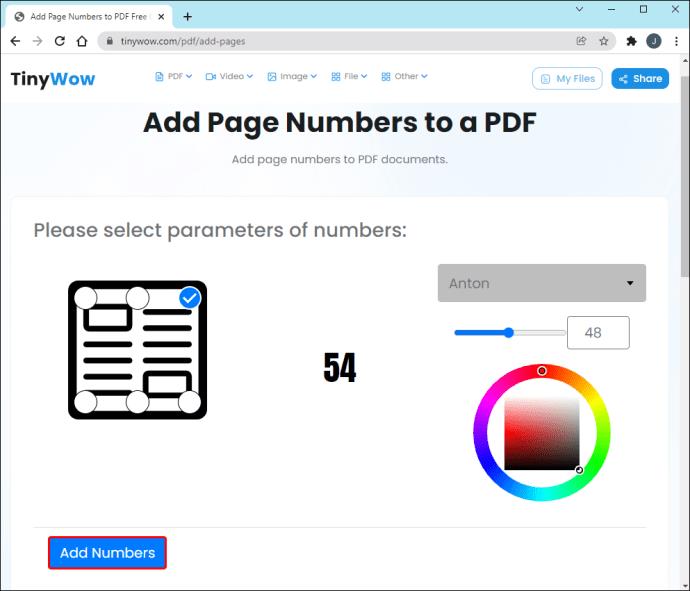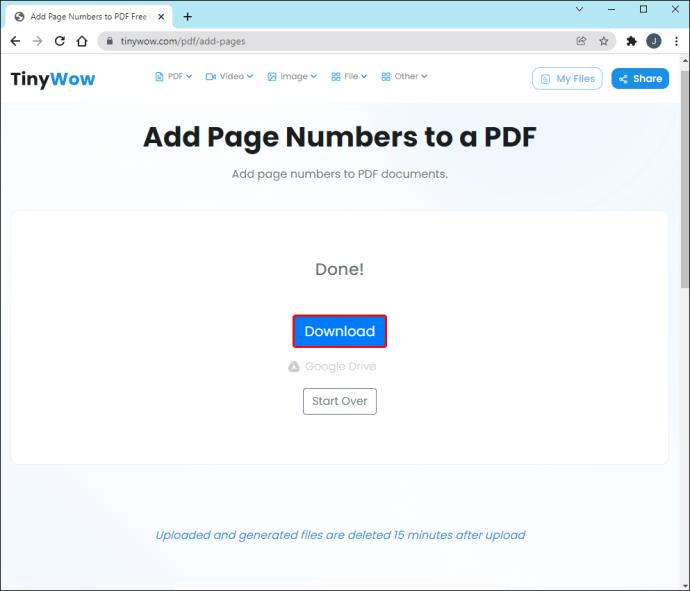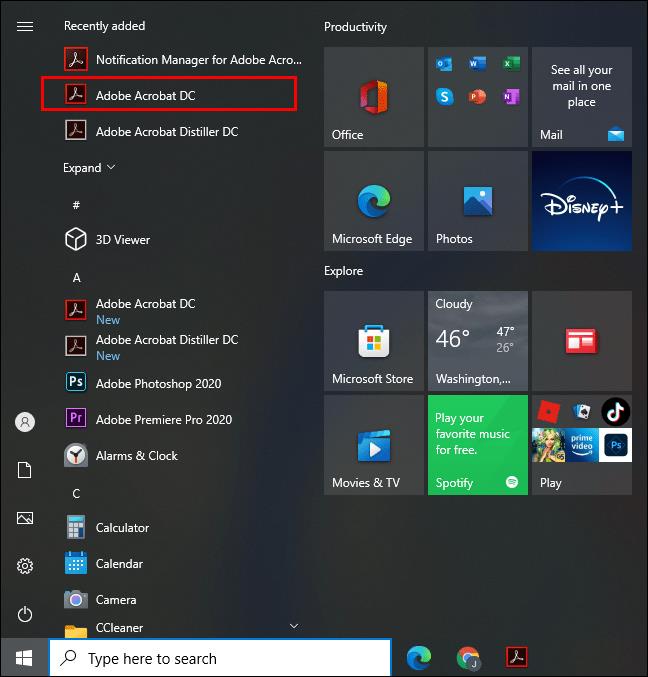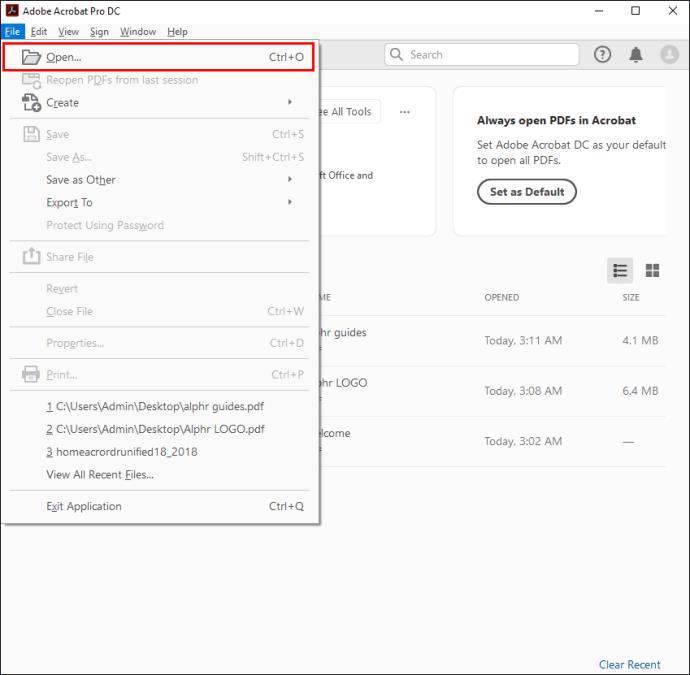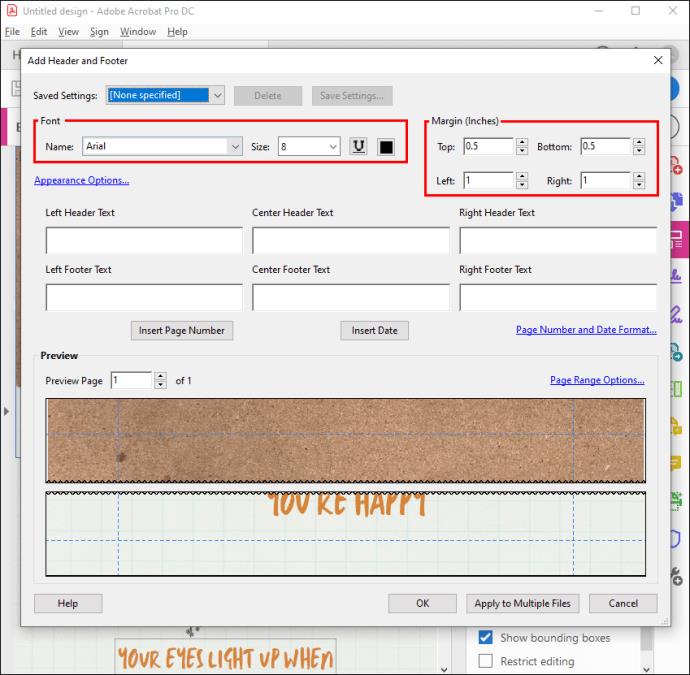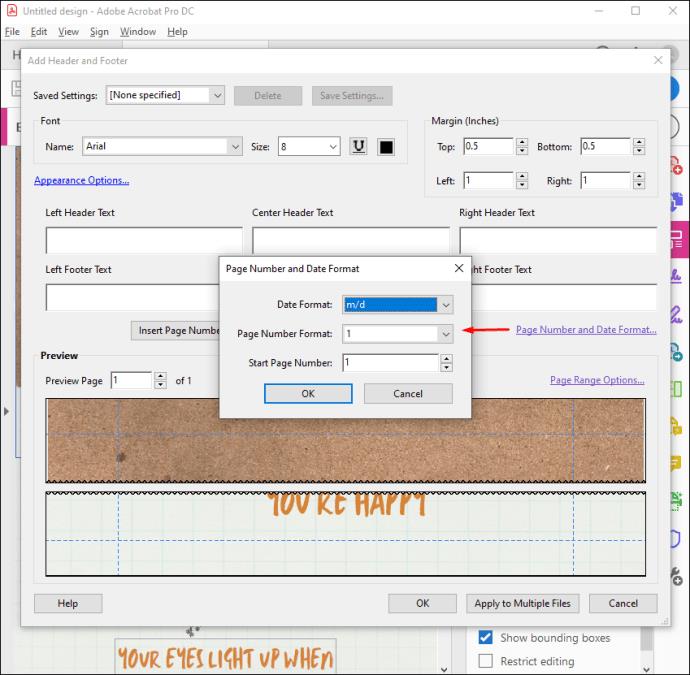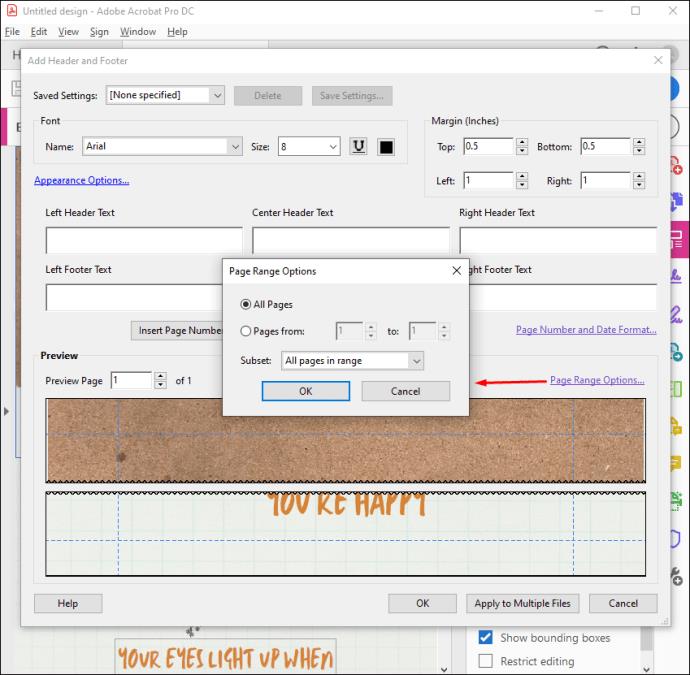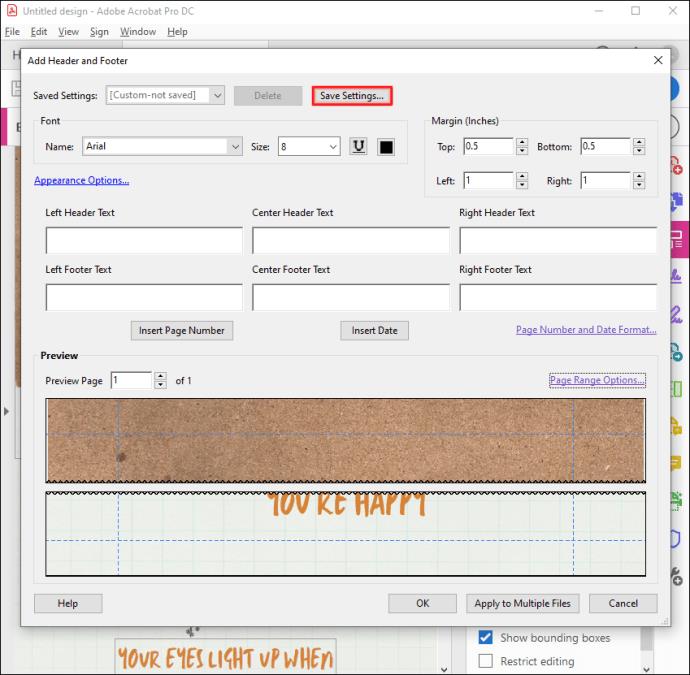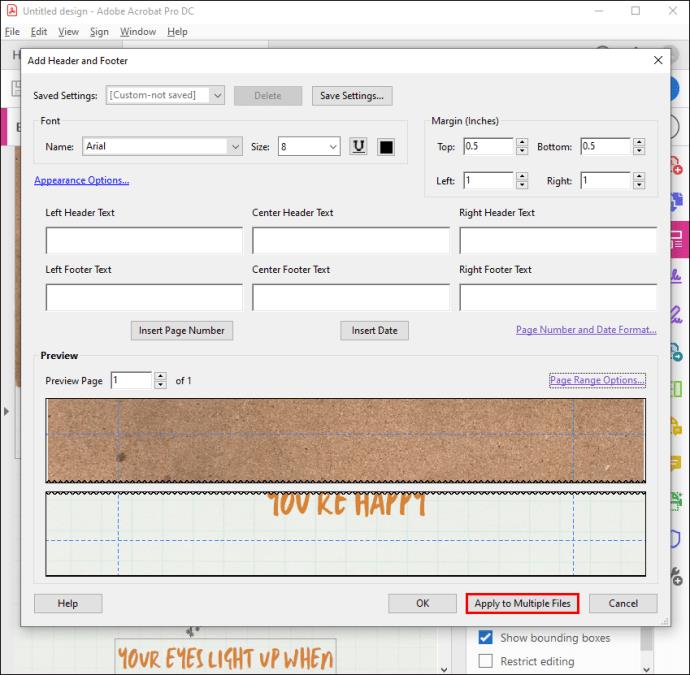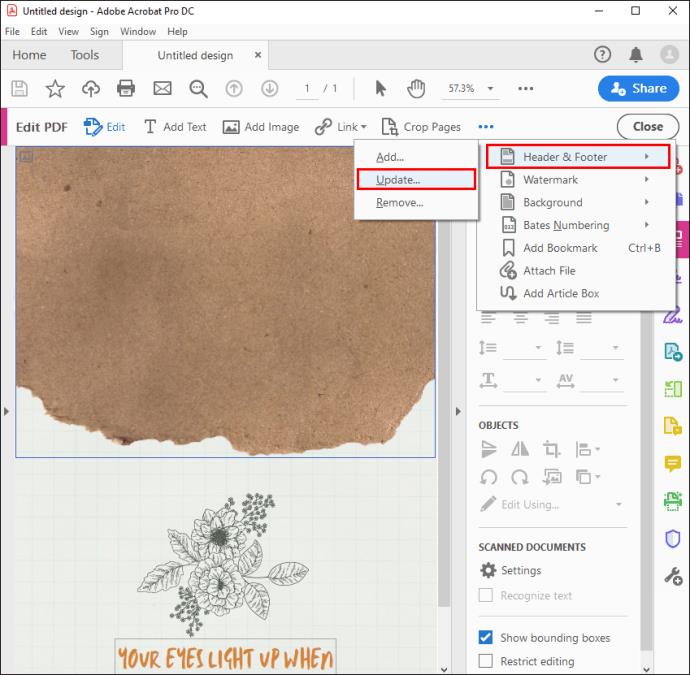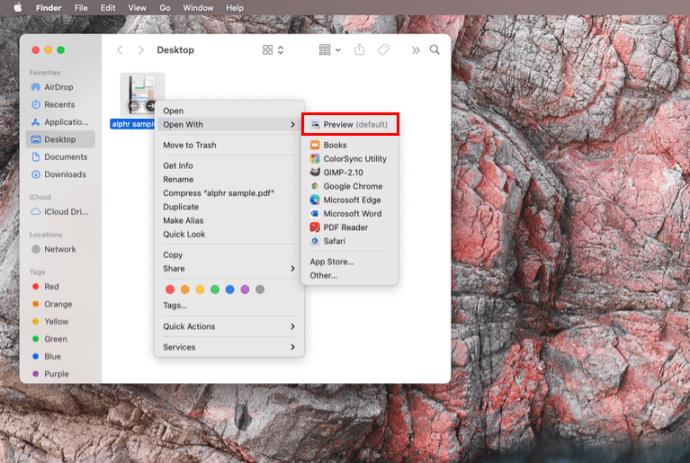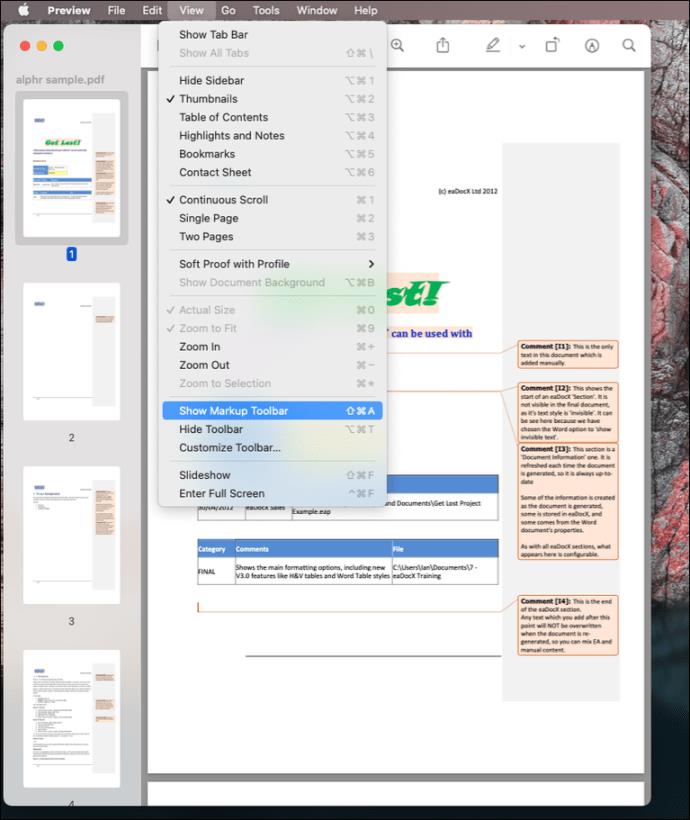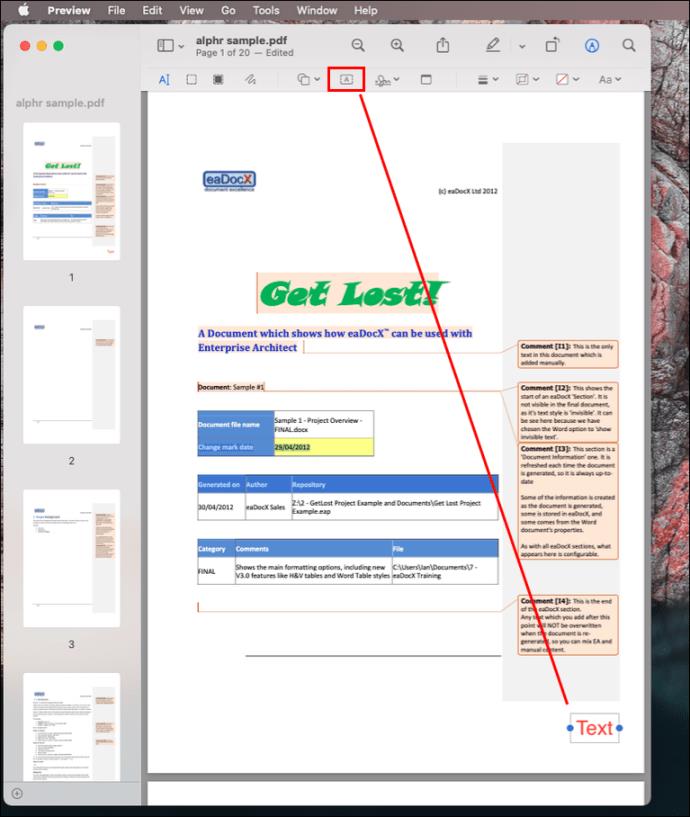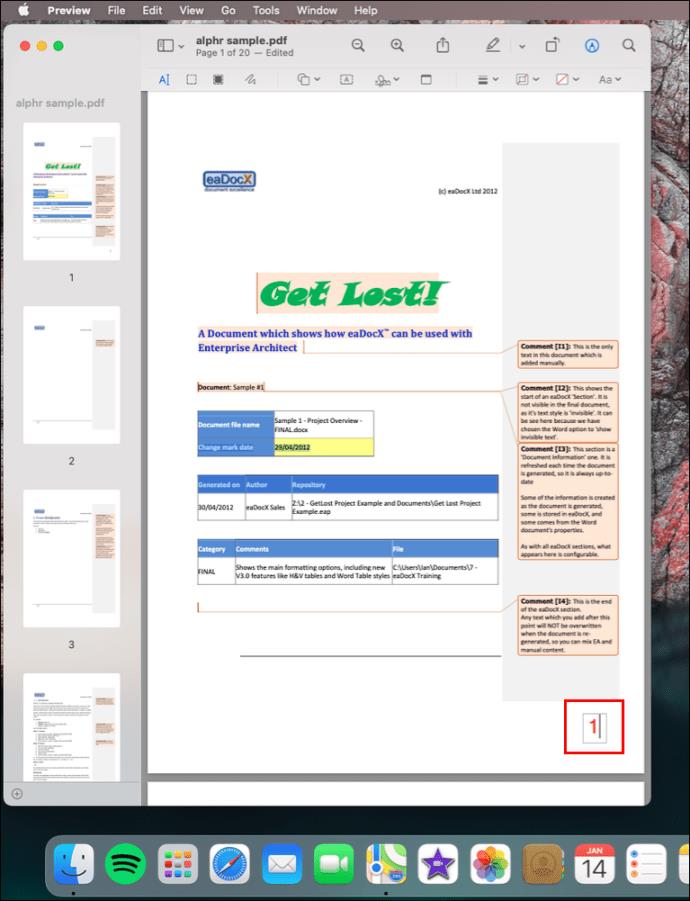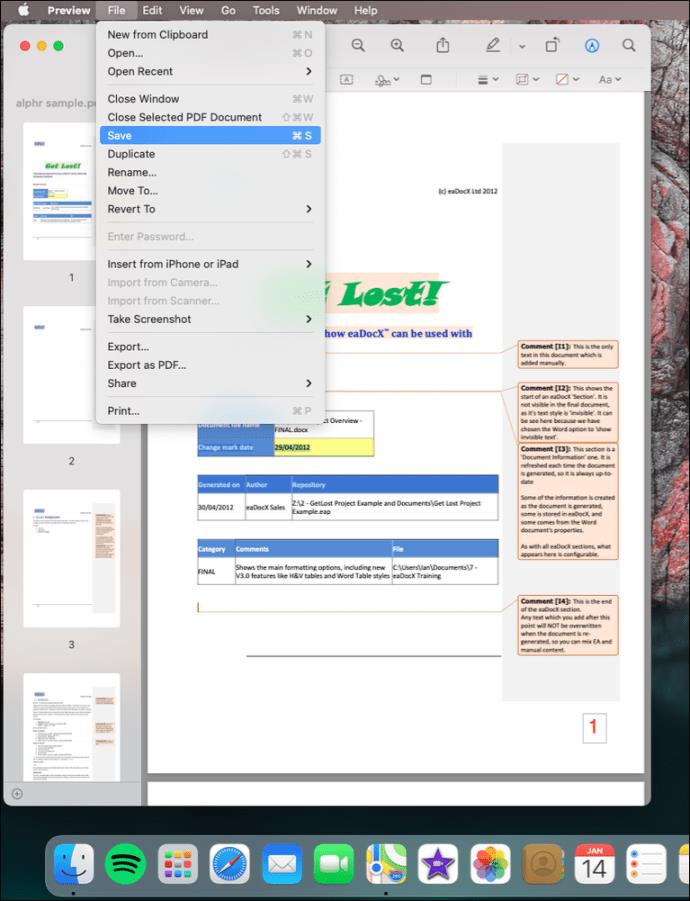PDF'leri düzenlemenin, onlara sayfa numaralarıyla damgalamaktan daha iyi bir yolu yoktur. Bunu yapmak, belgeler arasında gezinmeyi kolaylaştırır ve gerekli bilgileri bulmak için daha az zaman harcarsınız. Ancak, değiştirilemeyecekleri düşünülürse, bir PDF'ye sayfa numaralarını nasıl ekleyebilirsiniz?

Bu soru size uyuyorsa, doğru yere geldiniz. Bu makalede Windows, Mac, Adobe Acrobat ve Foxit kullanılarak PDF'lere nasıl sayfa numarası ekleneceği açıklanmaktadır. Ayrıca, herhangi bir tarayıcıda ücretsiz olarak kullanabileceğiniz çevrimiçi araçlar bulacaksınız.
Windows'ta PDF'ye Sayfa Numaraları Nasıl Eklenir?
PDF dosya biçimi, sayfa numaralarını belirli kavramlar olarak listelemez. Bunun yerine, bunları mevcut belgeye üstbilgi veya altbilginin parçaları olarak ekleyebilirsiniz. Windows'ta PDF belgelerine sayfa numaraları eklemek için iki yöntem kullanabilirsiniz:
- Çevrimiçi araçlar (ör. TinyWow)
- Önceden yüklenmiş yazılım (Adobe Acrobat, Foxit)
Çevrimiçi Araçlar
Çevrimiçi araçlar, cihazınız ne olursa olsun PDF dosyalarına kolayca sayfa numarası eklemenin en hızlı yoludur. Aşağıda, favori çevrimiçi aracımız için talimatları listeliyoruz
Küçük Vay
I Love PDF'de bir PDF belgesine sayfa numarası eklemek için aşağıdaki adımları izleyin:
- TinyWow web sitesine gidin ve bir pdf'ye sayfa numaraları eklemek için araçlarına gidin
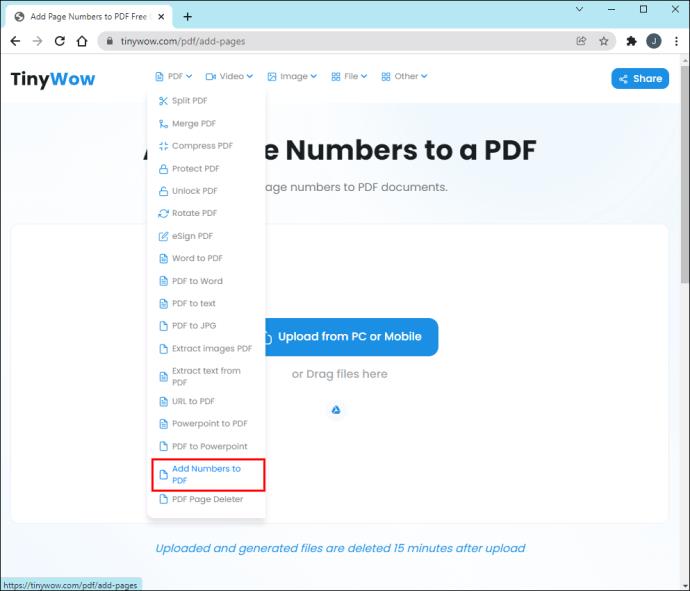
- "Bilgisayardan veya Mobilden Yükle"yi tıklayın.
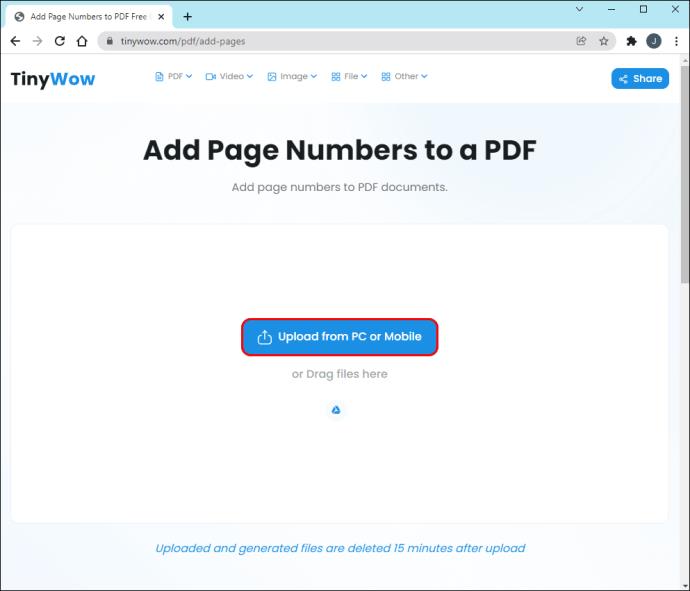
- Bilgisayarınızdan bir PDF dosyası seçin ve "Aç"a basın.
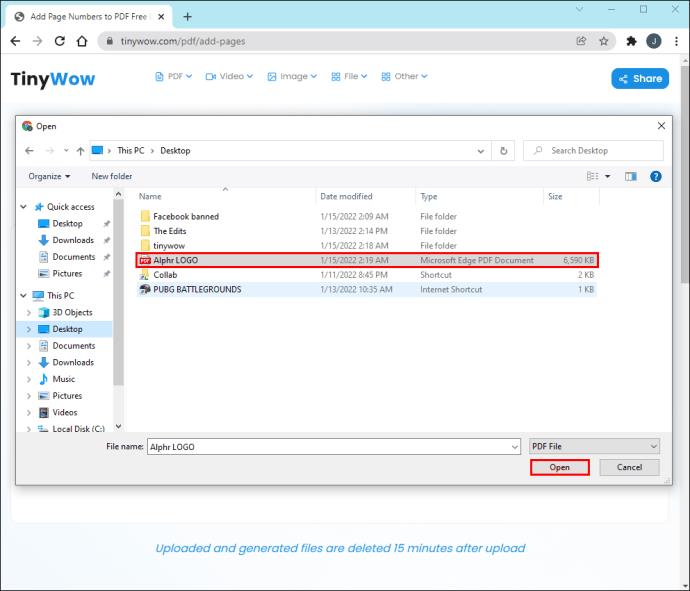
- "PDF'ye Sayfa Numarası Ekle" menüsünden "Sayı Parametreleri", "Yazı Tipleri" ve diğer ayarları ihtiyaçlarınıza göre değiştirin.
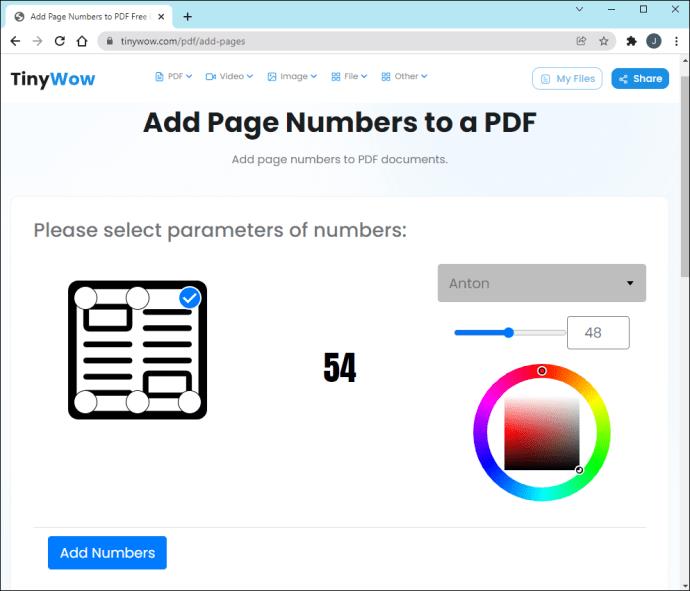
- "Numara Ekle"yi tıklayın.
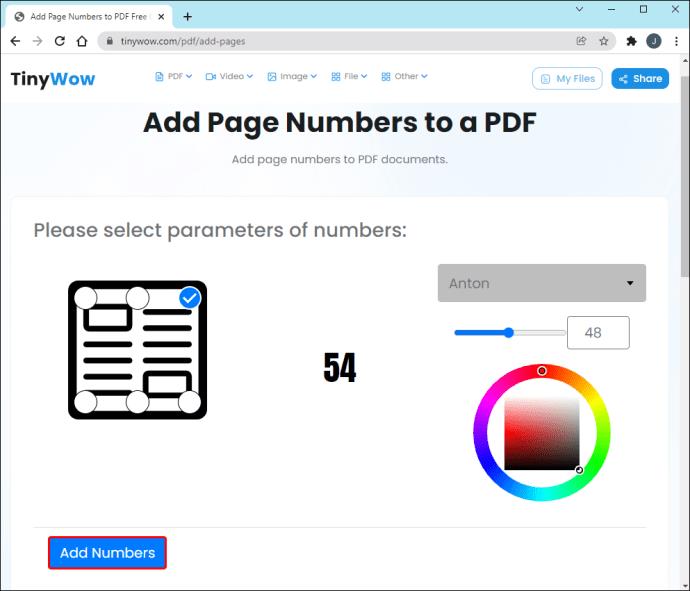
- Dosyayı bilgisayarınıza kaydetmek için “İndir” öğesini seçin.
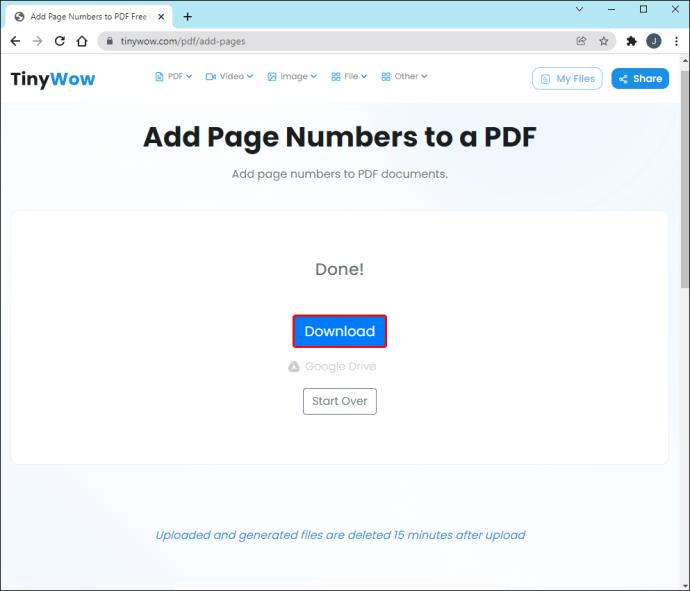
PDF dosyalarını düzenlemek için Adobe Acrobat adlı indirilmiş bir programı da kullanabilirsiniz. Aşağıdaki bölümlerde Acrobat ile sayfa numarası eklemeye ilişkin ayrıntılı talimatları bulacaksınız.
Adobe Acrobat'ta PDF'ye Sayfa Numaraları Nasıl Eklenir?
Adobe Acrobat, PDF dosyalarını görüntülemek ve düzenlemek için en popüler uygulamadır. Onunla sayfa numaraları eklemek için birkaç ince ayar yapmanız gerekir. İlk olarak, bir üst bilgi veya alt bilgi eklemelisiniz. Aşağıdaki adımları izleyerek bunu yapabilirsiniz:
- Bilgisayarınızda Adobe Acrobat'ı başlatın .
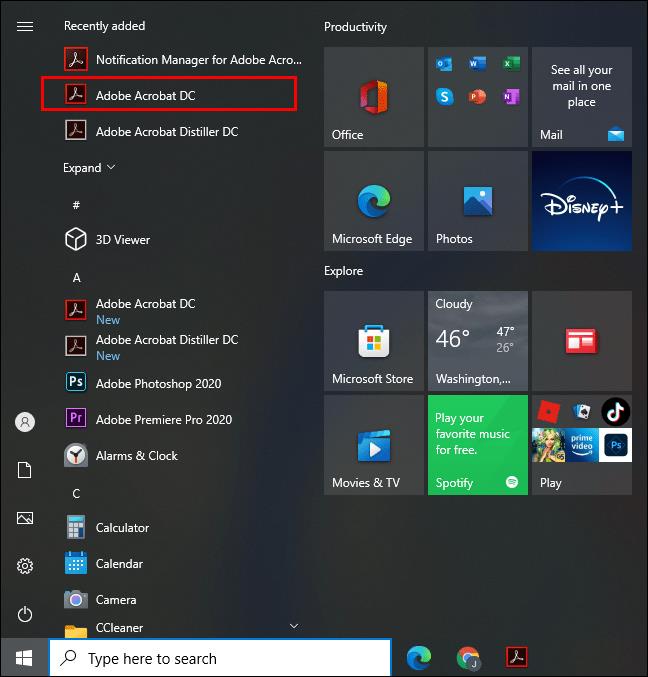
- İnce ayar yapmak istediğiniz PDF dosyasını açın.
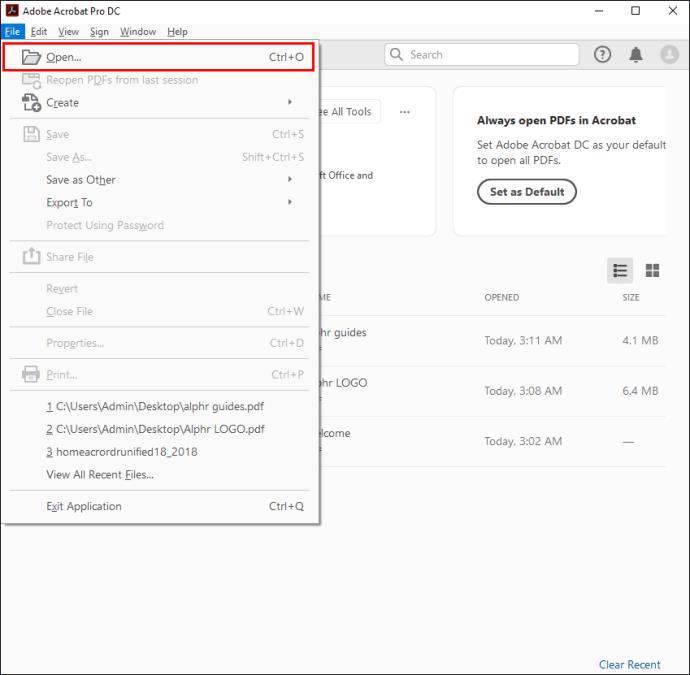
- "Araçlar"a ve ardından "PDF'yi Düzenle"ye gidin. İkincil araç çubuğunda uygun araç setini göreceksiniz.

- İkincil araç çubuğundan "Üstbilgi ve Altbilgi"yi ve ardından "Ekle"yi seçin.

- (İsteğe bağlı) Yazı tipini ve kenar boşluklarını ayarlayın.
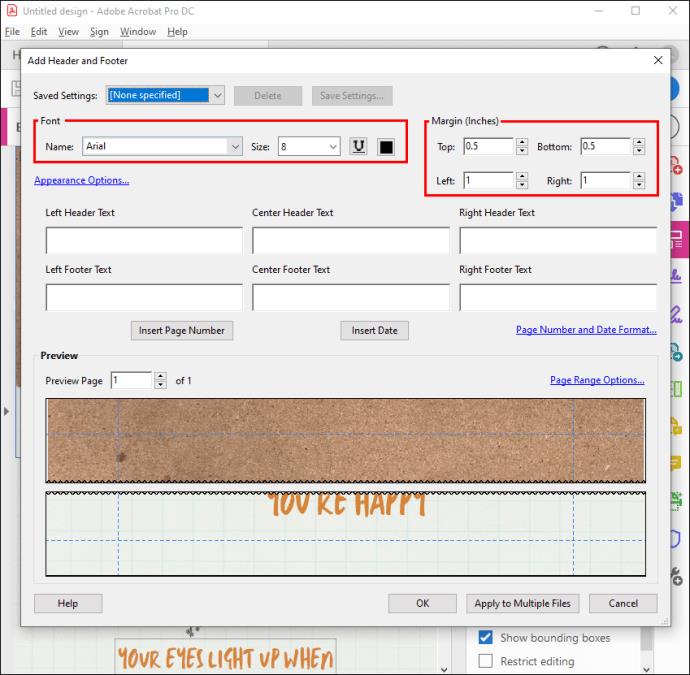
Artık bir üst bilgi veya alt bilgi eklediğinize göre, aşağıdaki adımlarla devam edin:
- Bir üst bilgi veya alt bilgi kutusuna tıklayın.

- Otomatik giriş formatını değiştirmek için “Sayfa Numarası ve Tarih Formatı” üzerine tıklayın.
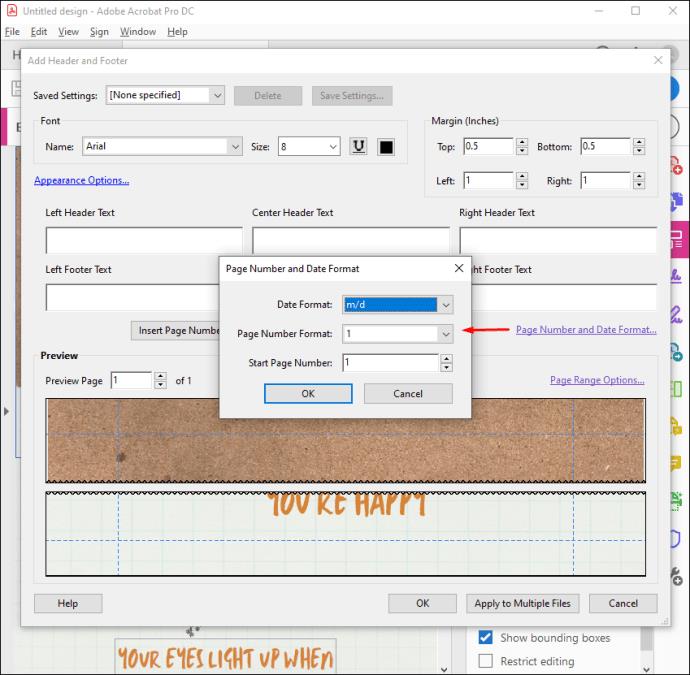
- Üstbilgi ve altbilginin hangi sayfalarda görünmesini istediğinizi belirtmek için "Sayfa Aralığı Seçenekleri"ne gidin.
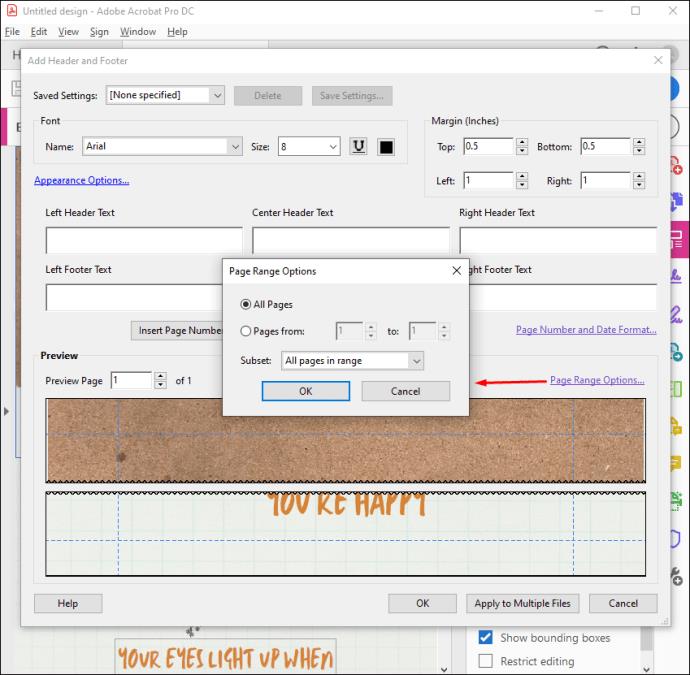
- Bir sayfa aralığı ekleyin, ardından gerekirse "Alt Küme"yi seçin.
- Sonuçları incelemek için "Önizleme" alanını kullanın.
- (İsteğe bağlı) İleride kullanmak üzere üst bilgi ve alt bilgi ayarlarını kaydetmek için “Ayarları Kaydet”e tıklayın.
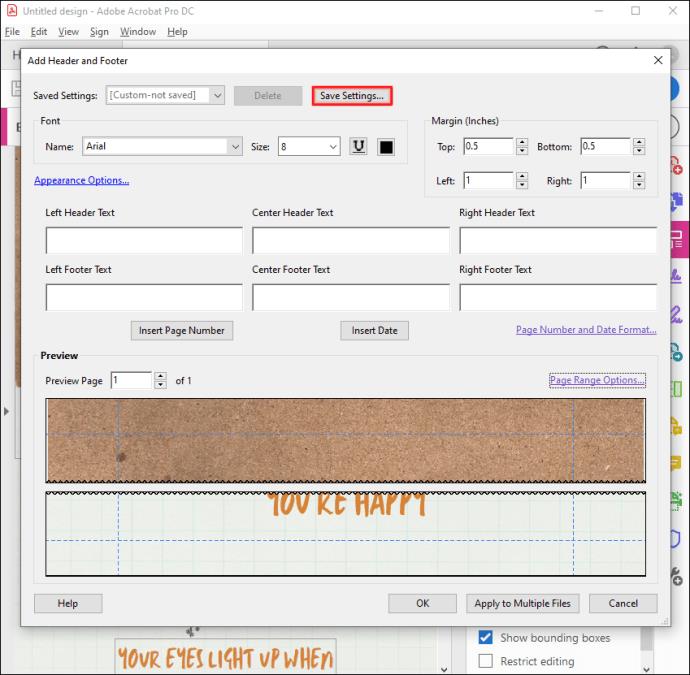
- (İsteğe bağlı) "Birden Çok Dosyaya Uygula"yı tıklayarak ayarları birden çok PDF'ye uygulayın. "Dosya Ekle"ye, ardından "Dosya Ekle"ye veya "Açık Dosyalar Ekle"ye gidin ve istediğiniz dosyayı seçin.
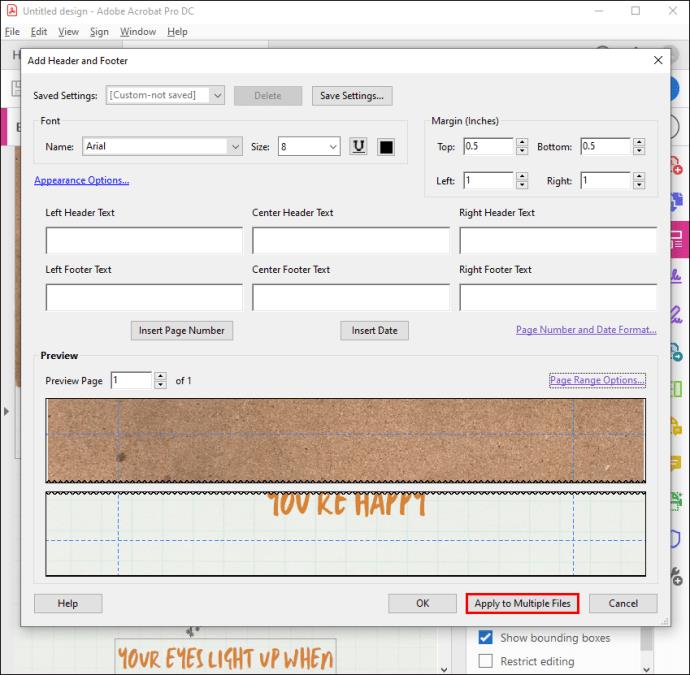
Son eklediğiniz sayfa numaralarında değişiklik yapmak isterseniz aşağıdaki adımları takip ediniz:
- Düzenlemek istediğiniz PDF dosyasını açın.
- "Araçlar"a ve ardından "PDF'yi Düzenle"ye gidin.

- "Üstbilgi ve Altbilgi"ye, ardından "Güncelle"ye gidin.
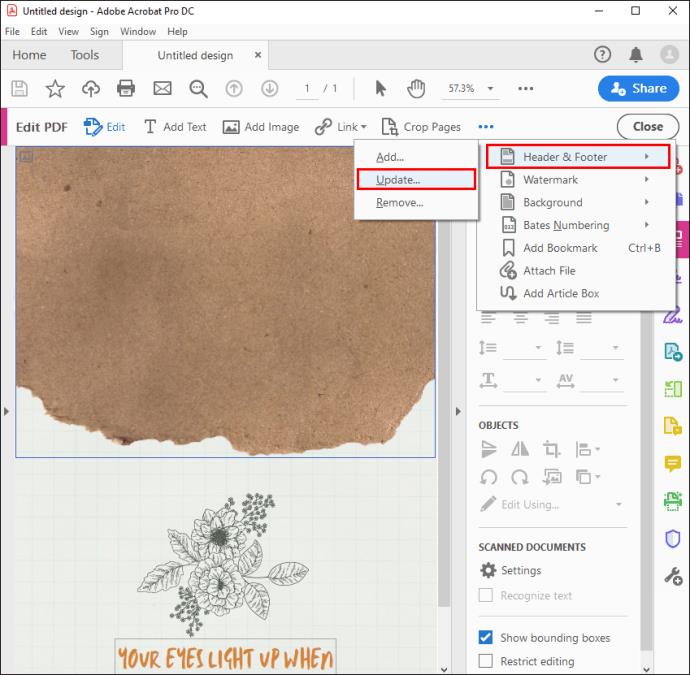
- Ayarları istediğiniz gibi yapın.
Artık Adobe Acrobat'ta PDF belgenize sayfa numaraları ekleme ve düzenleme konusunda tam kontrole sahipsiniz.
Mac'te Önizlemede PDF'ye Sayfa Numaraları Nasıl Eklenir?
Önizleme, Mac'te PDF belgelerini görüntülemenin ve üzerinde küçük düzenlemeler yapmanın en kolay yoludur. Ayrıca, PDF dosyalarını görüntülemek için varsayılan yazılımdır, bu nedenle onu bulmak sorun olmamalıdır.
PDF'ye sayfa numaraları eklemek için Önizleme'yi şu şekilde kullanabilirsiniz:
- Önizleme'de Mac aygıtınızdan bir PDF dosyası açın.
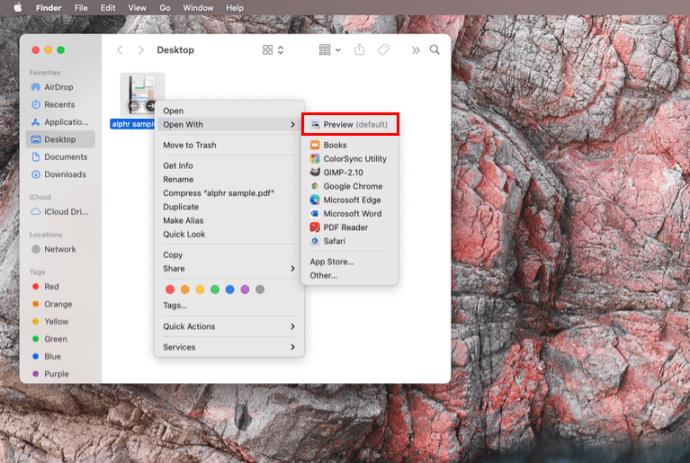
- Ekranınızın sol üst kısmındaki "Görüntüle"ye gidin ve daha önce etkinleştirilmemişse "İşaretleme Araç Çubuğunu Göster"i etkinleştirin.
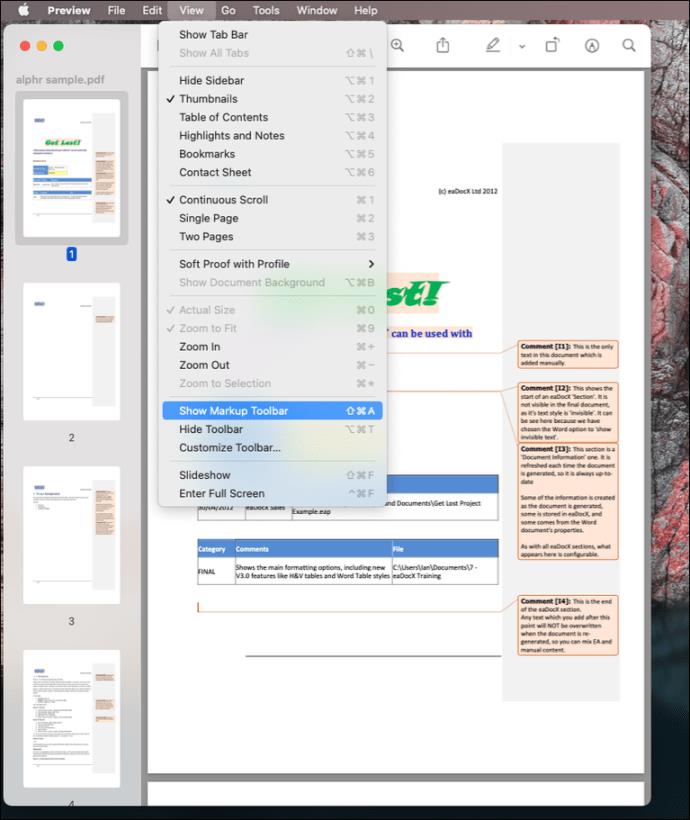
- "Metin" simgesine tıklayın ve metin kutusunu sayfa numarası eklemeyi uygun bulduğunuz yere konumlandırın.
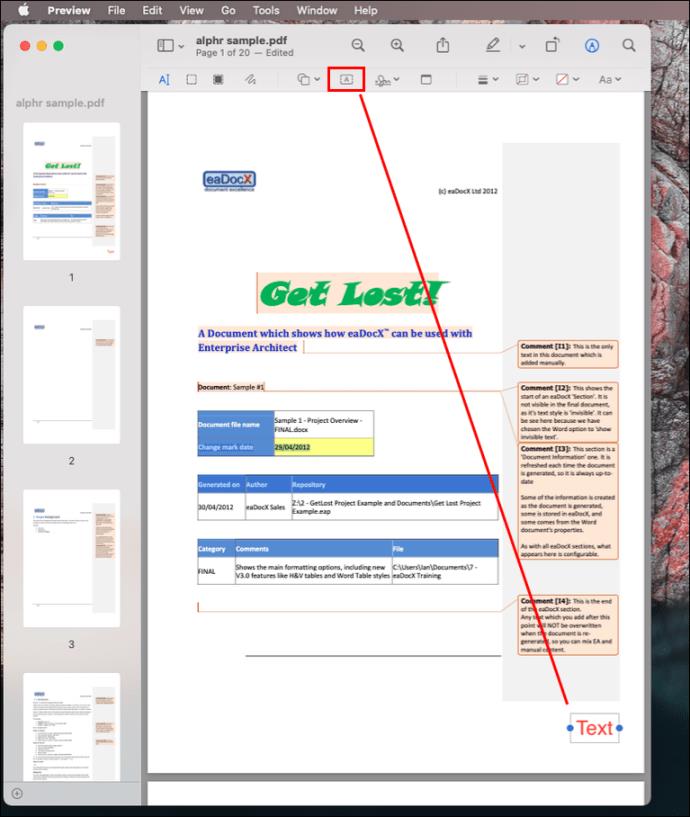
- Metin kutusuna bir sayfa numarası ekleyin.
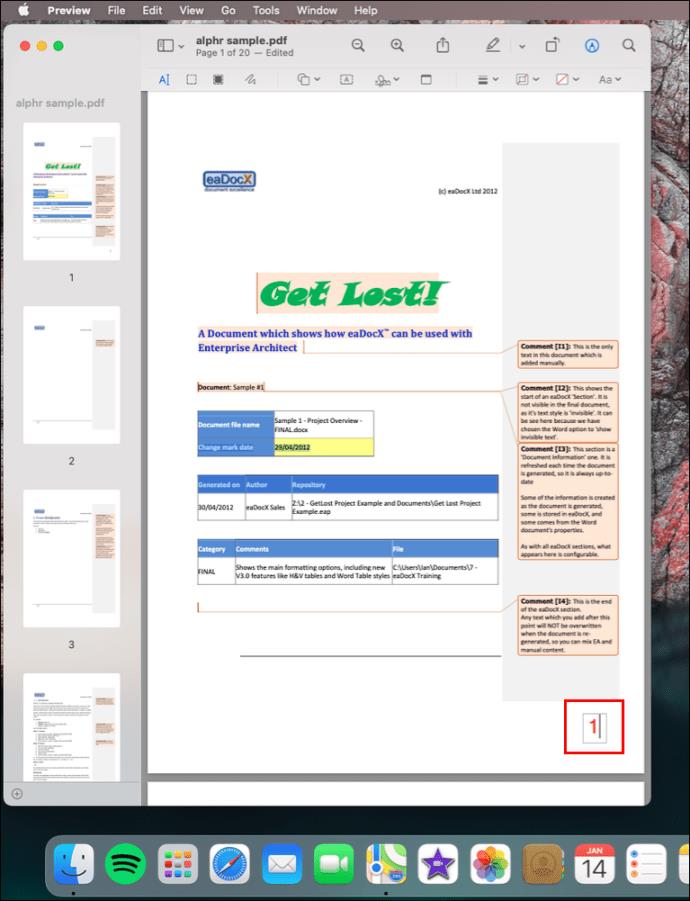
- PDF dosyasını kaydedin.
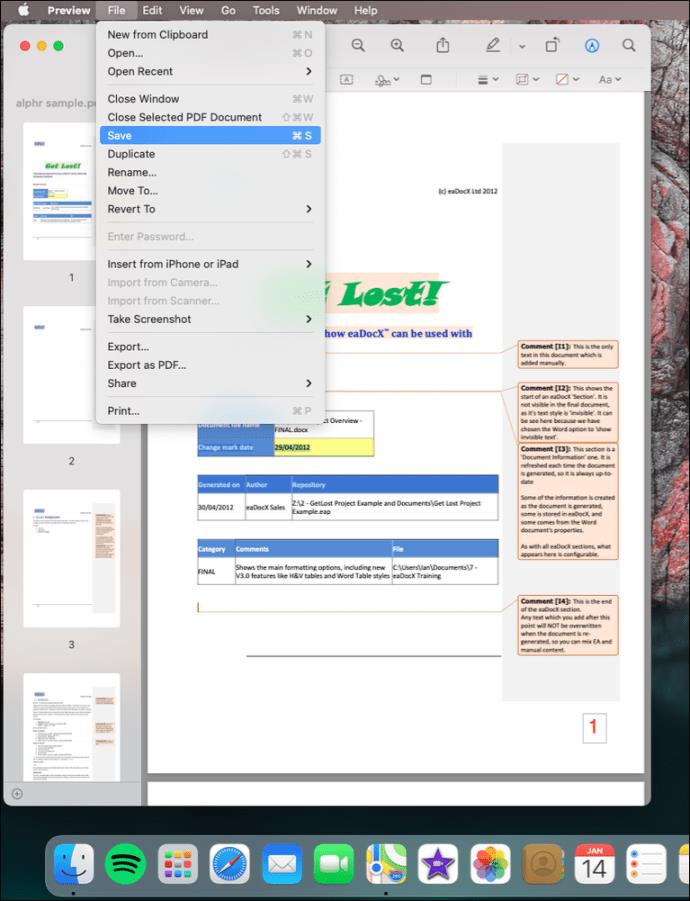
Bu yöntem, birkaç PDF belgesine PDF dosyası sayfa numaraları eklemek için mükemmeldir. Ancak düzinelerce sayfayı numaralandırmanız gerekiyorsa, her belgeyi ayrı ayrı düzenlemek için çok fazla zaman harcarsınız.
Bir PDF Belgesine Kolaylıkla Sayfa Numaraları Ekleme
Bir grup PDF dosyasıyla çalışmak, sayımda kaybolmayı kolaylaştırır. Dosyalarınızı düzenlemenize yardımcı olacak basit bir numara, sayfa numaraları eklemektir. Tüm yazılımlarda, bir PDF belgesine sayfa numarası eklemek, bir üst bilgi veya alt bilgi oluşturmayı ve içine bir sayı eklemeyi içerir. İster Windows ister Mac kullanıcısı olun, artık PDF'lerinizi sayfa numaralarıyla kendi başınıza süsleyebilmelisiniz.
PDF'ye sayfa numaraları eklemek için hangi yöntemi kullandınız? PDF belgelerine sayfa numaraları eklemek için başka çevrimiçi kaynaklar biliyor musunuz? Deneyimlerinizi aşağıdaki yorumlarda paylaşın.